您好,登錄后才能下訂單哦!
您好,登錄后才能下訂單哦!
這篇文章主要講解了“如何在Centos7系統安裝部署Pinpoint分布式監控”,文中的講解內容簡單清晰,易于學習與理解,下面請大家跟著小編的思路慢慢深入,一起來研究和學習“如何在Centos7系統安裝部署Pinpoint分布式監控”吧!
概述
pinpoint是開源在github上的一款APM監控工具,它是用Java編寫的,用于大規模分布式系統監控。它對性能的影響最小(只增加約3%資源利用率),安裝agent是無侵入式的,只需要在被測試的Tomcat中加上3句話,打下探針,就可以監控整套程序了。今天主要是想記錄一下它安裝的過程,方便日后查閱。
環境配置
配置如下:

百度網盤:鏈接:https://pan.baidu.com/s/17l8nFR94Oy_OnfH7ST67ag
提取碼:l851
下面是官方的一些截圖:
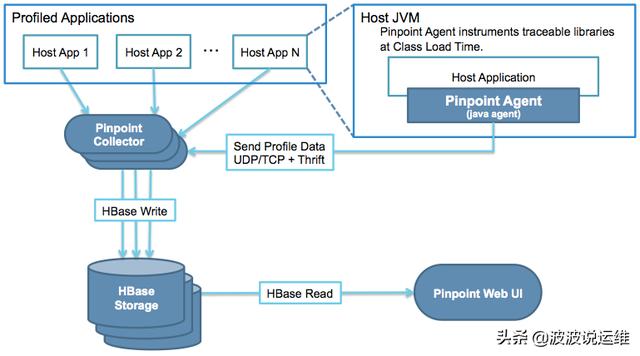
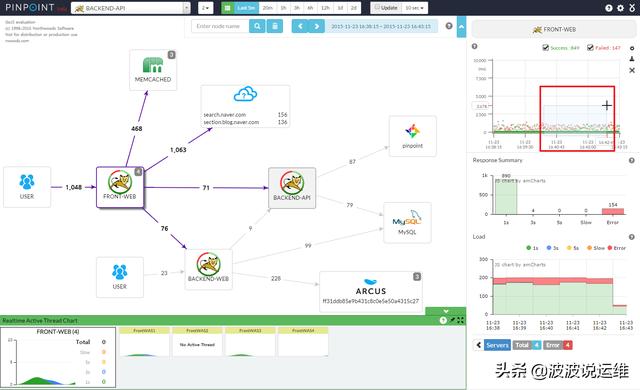
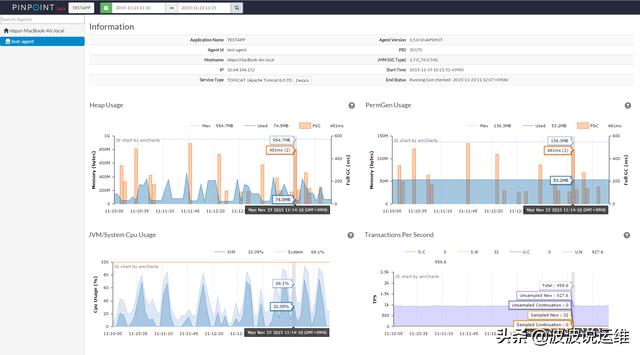
1、環境配置
1.1 獲取需要的依賴包
進入home目錄,創建一個"pp_res"的資源目錄,用來存放需要安裝的包。
mkdir /home/pp_res cd /home/pp_res/
使用xshell等類似的工具,將需要的文件上傳到Linux虛擬機中,主要要傳的文件都在百度網盤中。
鴻蒙官方戰略合作共建——HarmonyOS技術社區
jdk8 --- Java運行環境
hbase-1.0 --- 數據庫,用來存儲監控信息
tomcat8 --- Web服務器
pinpoint-collector.war --- pp的控制器
pinpoint-web.war --- pp展示頁面
pp-collector.init --- 用來快速啟動pp-col,不要也可以
pp-web.init --- 用來快速啟動pp-web,不要也可以
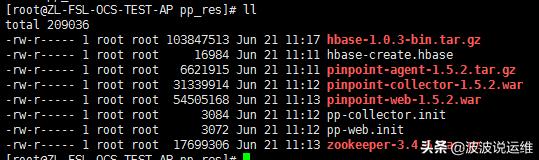
1.2 配置jdk1.8
這套APM系統主要是用jdk1.8來進行部署的,首先要配置jdk的環境變量。
#tar -xvf jdk-8u191-linux-x64.tar.gz –C /usr/local/jdk
#mv /usr/local/1.8.0_191 /usr/local/jdk
配置java環境變量
#vi /etc/profile
JAVA_HOME=/usr/local/jdk JRE_HOME=$JAVA_HOME/jre PATH=$PATH:$JAVA_HOME/bin:$JRE_HOME/bin CLASSPATH=:$JAVA_HOME/lib/dt.jar:$JAVA_HOME/lib/tools.jar:$JRE_HOME/lib/dt.jar export JAVA_HOME JRE_HOME PATH CLASSPATH export PATH
讓環境變量生效
#source /etc/profile
測試java的環境變量是否配置好了。
# java -version
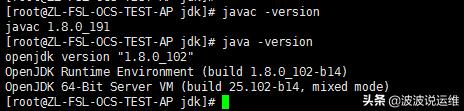
2、安裝Hbase
pinpoint收集來的測試數據,主要是存在Hbase數據庫的。所以它可以收集大量的數據,可以進行更加詳細的分析。
2.1 將Hbase解壓,并且放入指定目錄
cd /home/pp_res/ tar -zxvf hbase-1.0.3-bin.tar.gz mkdir -p /data/service mv hbase-1.0.3/ /data/service/hbase
2.2 修改hbase-env.sh的JAVA_HOME環境變量位置
cd /data/service/hbase/conf/ vi hbase-env.sh
在27行左右的位置,修改如下:
export JAVA_HOME=/usr/local/jdk
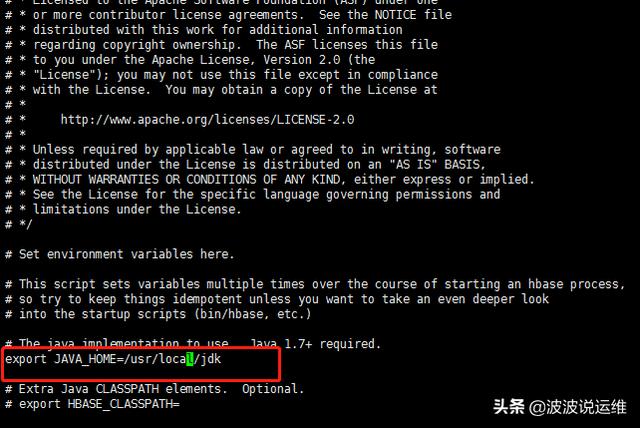
2.3 修改Hbase的配置信息
#vi hbase-site.xml
在結尾修改成如下,這里我們指定Hbase本地來存儲數據,生產環境將數據建議存入HDFS中。
<configuration> <property> <name>hbase.rootdir</name> <value>file:///data/hbase</value> </property> </configuration>
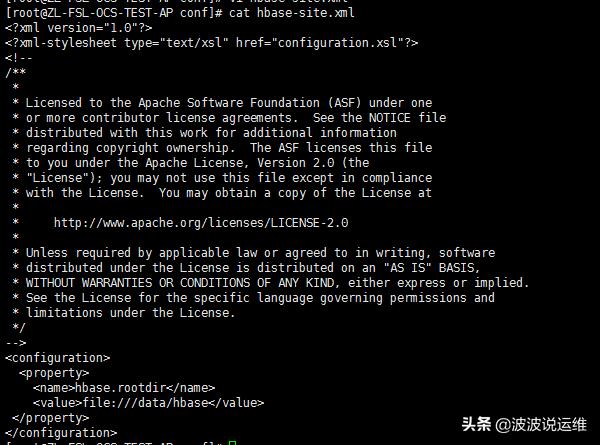
2.4 啟動hbase
cd /data/service/hbase/bin ./start-hbase.sh
查看Hbase是否啟動成功,如果啟動成功的會看到"HMaster"的進程。

2.5 初始化Hbase的pinpoint庫
執行pinpoint提供的Hbase初始化語句,這時會初始化一會。
./hbase shell /home/pp_res/hbase-create.hbase
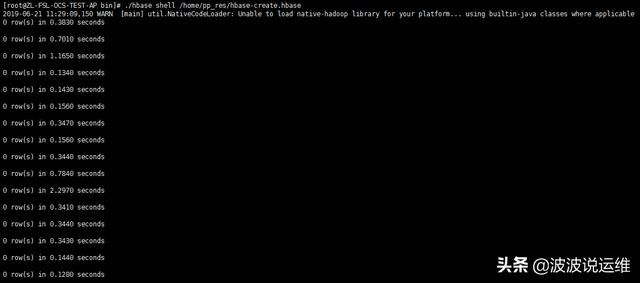
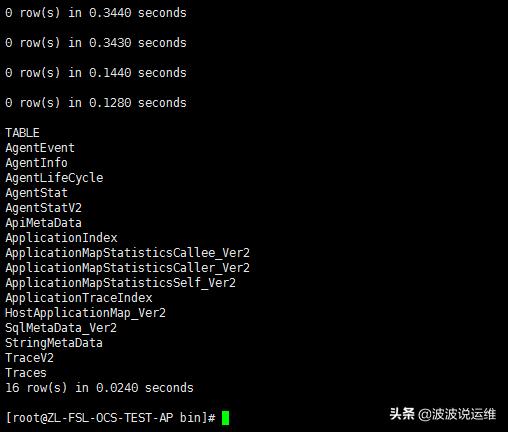
執行完了以后,進入Hbase。
./hbase shell

進入后可以看到Hbase的版本,還有一些相關的信息。
輸入"status 'detailed'"可以查看剛才初始化的表,是否存在。
hbase(main):001:0> status 'detailed'
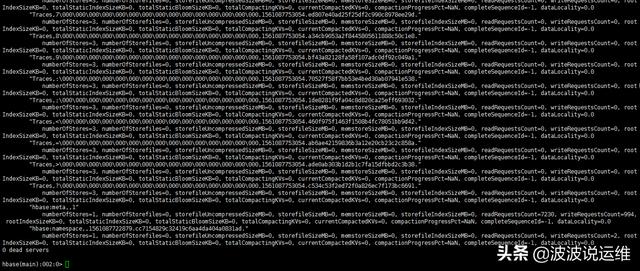
也可以登錄web,來查看HBase的數據是否初始化成功。
HbaseWeb : http://172.26.150.143:16010/master-status
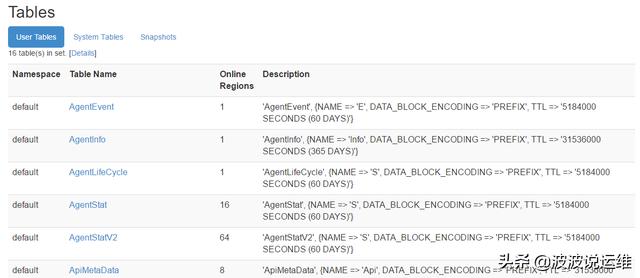
3、 安裝pinpoint-collector
3.1 部署war包
解壓Tomcat,將Tomcat重命名移動到指定位置,這部分就不做介紹了,端口規劃為17032。
部署pinpoint-collector.war包:
cd /home/pp_res/ unzip pinpoint-collector-1.5.2.war -d /data/service/tomcat17032/webapps/ROOT
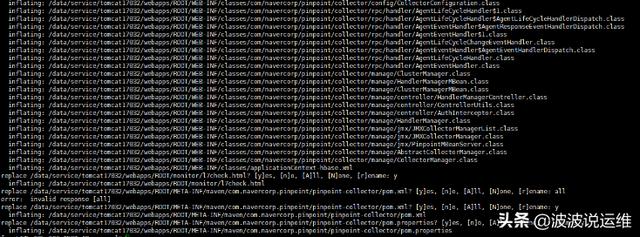
重啟Tomcat:
cd /data/service/tomcat17032/bin ./startup.sh

查看日志:
tail -200f catalina.out
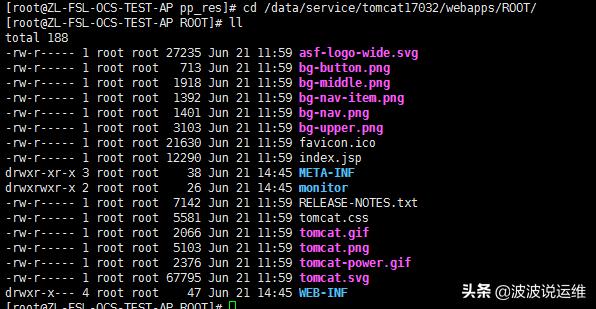

4、安裝pinpoint-web
4.1 部署war包
1)部署pinpoint-collector.war包
cd /home/pp_res/ unzip pinpoint-web-1.5.2.war -d /home/tomcat7032/webapps/ROOT
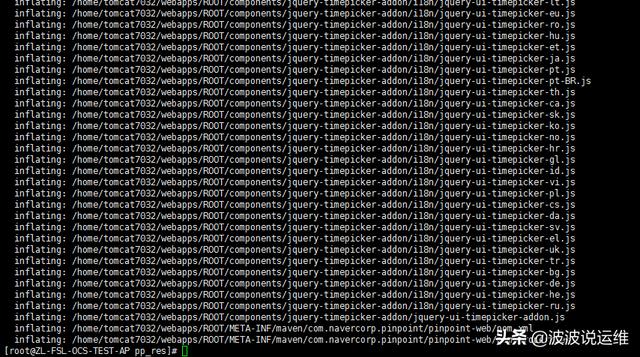
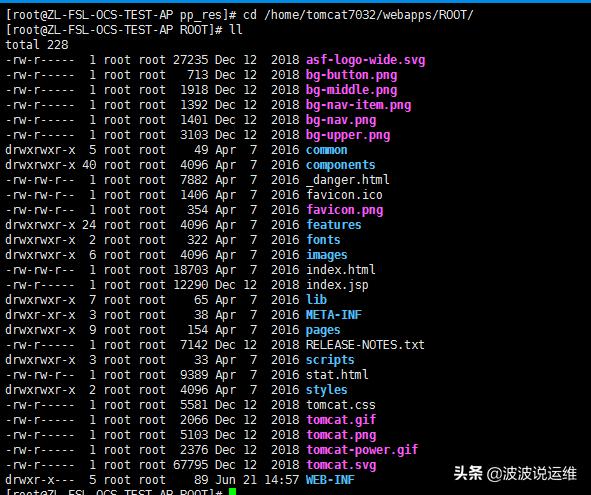
這里說明一下:
hbase.properties 配置我們pp-web從哪個數據源獲取采集數據,這里我們只指定Hbase的zookeeper地址。
jdbc.properties pp-web連接自身Mysql數據庫的連接認證配置。
sql目錄 pp-web本身有些數據需要存放在MySQL數據庫中,這里需要初始化一下表結構。
pinpoint-web.properties 這里pp-web集群的配置文件,如果你需要pp-web集群的話。
applicationContext-* .xml 這些文件在后續的調優工作中會用到。
log4j.xml 日志相關配置。
2)啟動Tomcat
cd /home/tomcat7032/bin ./startup.sh
3)測試訪問
在瀏覽器中輸入"http://172.26.150.143:7032",就會出現主頁面了。
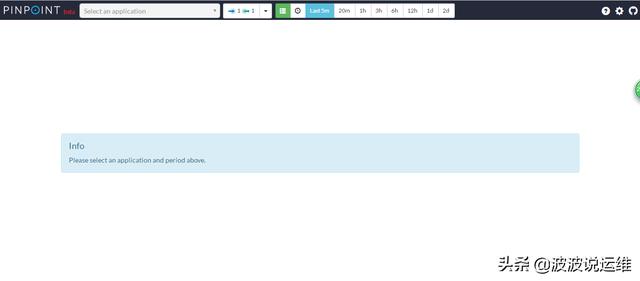
4.2、配置mysql
1)創建mysql
create database pinpoint default character set utf8; grant all privileges on mysql.* to admin@'%' identified by 'admin@123'; grant all privileges on pinpoint.* to admin@'%' identified by 'admin@123';
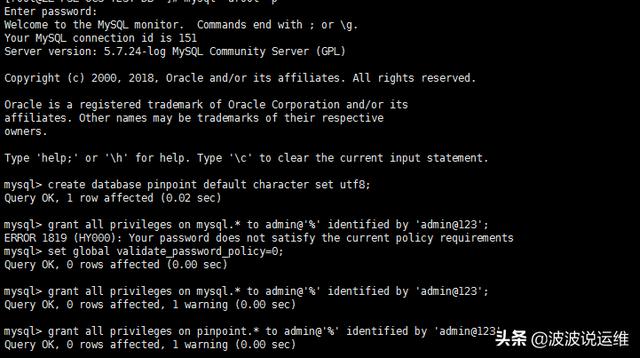
2)導入數據

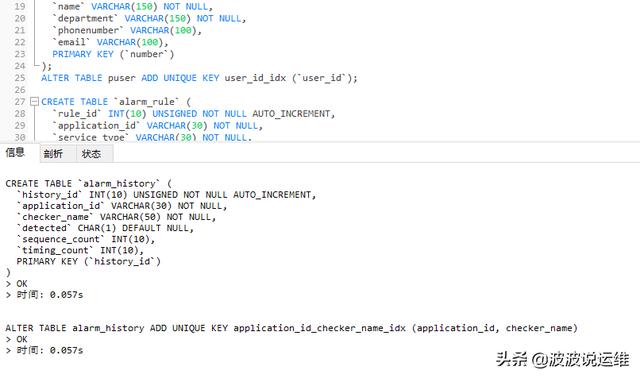
3)修改配置文件
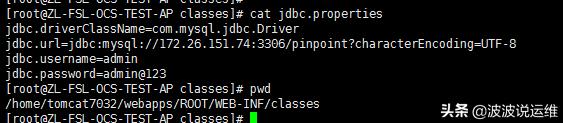
5、部署pp-agent采集監控數據
5.1 在測試系統中,部署pp-agent采集監控數據
部署采集器就很簡單了,只需要加3句話就好了。我這邊做一個測試的Tomcat,來模擬部署。
首先,先建立一個文件夾,放測試需要的包
mkdir /home/pp_test cd /home/pp_test

5.2 配置pp-agent采集器
1)解壓pp-agent
cd /home/pp_test tar -xvf pinpoint-agent-1.5.2.tar.gz -C /data mv /data/pinpoint-agent-1.5.2/ /data/pp-agent
2)編輯配置文件
vi /data/pp-agent/pinpoint.config
#主要修改IP,只需要指定到安裝pp-col的IP就行了,安裝pp-col啟動后,自動就開啟了9994,9995,9996的端口了。這里就不需要操心了,如果有端口需求,要去pp-col的配置文件("pp-col/webapps/ROOT/WEB-INF/classes/pinpoint-collector.properties")中,修改這些端口
profiler.collector.ip=172.26.150.143
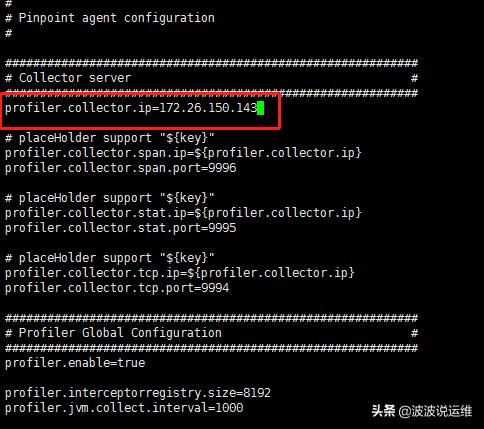
3)修改測試項目下的tomcat啟動文件"catalina.sh",修改這個只要是為了監控測試環境的Tomcat,增加探針
vi /home/tomcat7030/bin/catalina.sh
在20行增加如下字段
***行是pp-agent的jar包位置
第二行是agent的ID,這個ID是***的,我是用pp + 今天的日期命名的,只要與其他的項目的ID不重復就好了。
第三行是采集項目的名字,這個名字可以隨便取,只要各個項目不重復就好了。
CATALINA_OPTS="$CATALINA_OPTS -javaagent:/data/pp-agent/pinpoint-bootstrap-1.5.2.jar" CATALINA_OPTS="$CATALINA_OPTS -Dpinpoint.agentId=AMS-UAT153" CATALINA_OPTS="$CATALINA_OPTS -Dpinpoint.applicationName=AMS-UAT153"
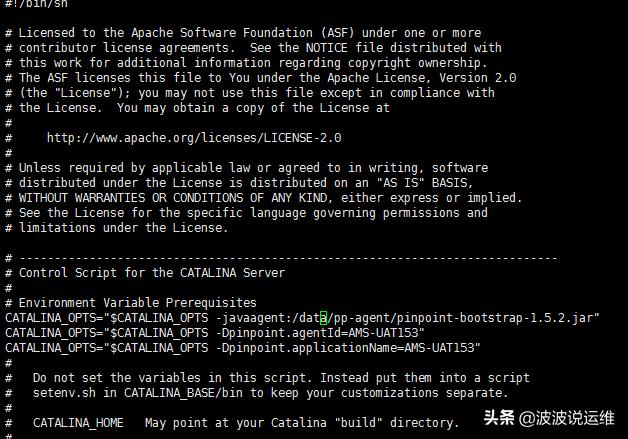
5.4 監控Tomcat
配置好了。就可以開始監控了,啟動測試用的Tomcat的服務器。
cd /home/tomcat7030/bin ./startup.sh

查看啟動日志,確實Tomcat啟動。
tail -f ../logs/catalina.out
啟動了,我們就可以訪問測試環境了。
這時候在訪問pp-web,可以發現它的下拉框中,多了一個app(而且pp-agent監控的日志在pp-col的日志也會對應顯示)。
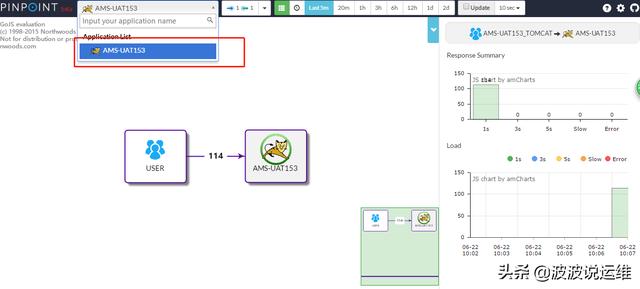
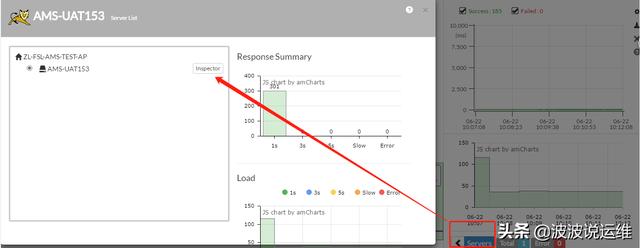
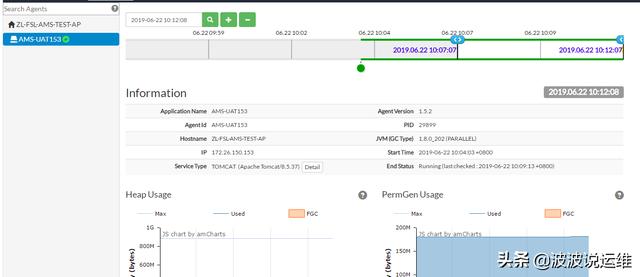
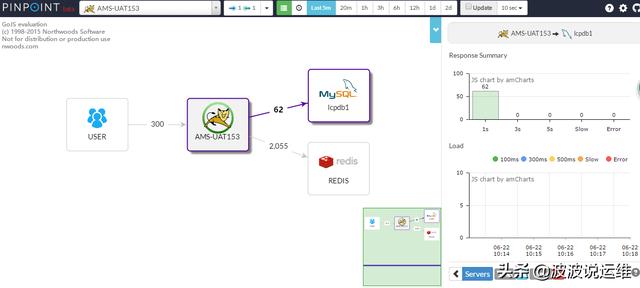
具體請求:
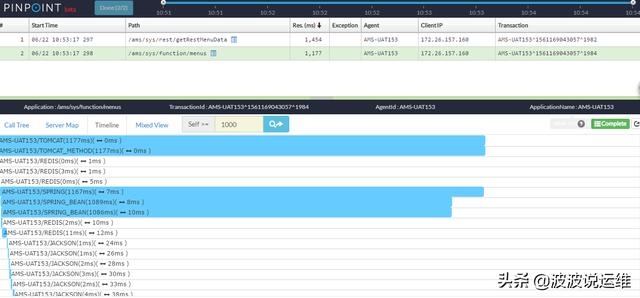
感謝各位的閱讀,以上就是“如何在Centos7系統安裝部署Pinpoint分布式監控”的內容了,經過本文的學習后,相信大家對如何在Centos7系統安裝部署Pinpoint分布式監控這一問題有了更深刻的體會,具體使用情況還需要大家實踐驗證。這里是億速云,小編將為大家推送更多相關知識點的文章,歡迎關注!
免責聲明:本站發布的內容(圖片、視頻和文字)以原創、轉載和分享為主,文章觀點不代表本網站立場,如果涉及侵權請聯系站長郵箱:is@yisu.com進行舉報,并提供相關證據,一經查實,將立刻刪除涉嫌侵權內容。